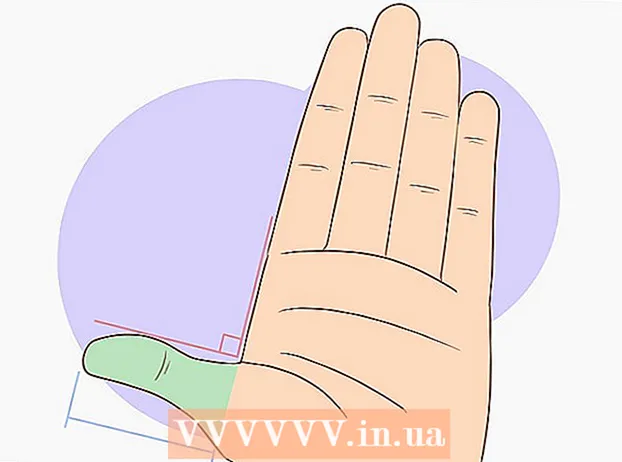Autors:
Morris Wright
Radīšanas Datums:
23 Aprīlis 2021
Atjaunināšanas Datums:
26 Jūnijs 2024

Saturs
- Lai soli
- 1. metode no 3: pierakstieties pakalpojumā Google Classroom
- 2. metode no 3: izveidojiet uzdevumu
- 3. metode no 3: sagatavojiet uzdevumu
- Padomi
- Brīdinājumi
Izmantojot Google Classroom uzdevumu sistēmu, skolotāji un studenti var ātri un ērti piešķirt, iesniegt un novērtēt uzdevumus. Studenti var iesniegt uzdevumu, piesakoties Google Classroom, izmantojot savu Google Chrome kontu, un attiecīgās klases lapā apskatot uzdevumu sarakstu. Skolotāji var ievietot uzdevumus klasē un nodot tos saviem skolēniem, izmantojot Chrome pārlūkprogrammā atkārtoti piesakoties Google Classroom un pēc tam dodoties uz atbilstošo klasi un ievietojot uzdevumu tur.
Lai soli
1. metode no 3: pierakstieties pakalpojumā Google Classroom
 Atveriet pārlūku Google Chrome. Google Classroom optimāli darbojas tikai pārlūkā Chrome. Tāpēc izmantojiet šo oficiālo Google pārlūku.
Atveriet pārlūku Google Chrome. Google Classroom optimāli darbojas tikai pārlūkā Chrome. Tāpēc izmantojiet šo oficiālo Google pārlūku.  Piesakieties pārlūkā Google Chrome. To izdarāt, noklikšķinot uz nosaukuma vai ikonas Chrome loga augšējā labajā stūrī. Tam izmantojiet informāciju, ko esat saņēmis no savas skolas, piemēram, “[email protected]”. Pēc tam noklikšķiniet uz "Pieteikties".
Piesakieties pārlūkā Google Chrome. To izdarāt, noklikšķinot uz nosaukuma vai ikonas Chrome loga augšējā labajā stūrī. Tam izmantojiet informāciju, ko esat saņēmis no savas skolas, piemēram, “[email protected]”. Pēc tam noklikšķiniet uz "Pieteikties".  Pārejiet uz Google Classroom lietotne. Noklikšķiniet uz šīs saites. Pēc izvēles instalējiet lietotni Google Classroom savā ierīcē no interneta veikala.
Pārejiet uz Google Classroom lietotne. Noklikšķiniet uz šīs saites. Pēc izvēles instalējiet lietotni Google Classroom savā ierīcē no interneta veikala.  Noklikšķiniet uz pogas "Students" vai "Skolotājs". Lapas apakšdaļā noklikšķiniet uz pogas, kas attiecas uz jums. Google Classroom tagad novirzīs jūs uz pareizo lapu.
Noklikšķiniet uz pogas "Students" vai "Skolotājs". Lapas apakšdaļā noklikšķiniet uz pogas, kas attiecas uz jums. Google Classroom tagad novirzīs jūs uz pareizo lapu. - Skolēni tiek novirzīti uz klases lapu ar iespēju uzņemt papildu klasi, ekrāna augšdaļā noklikšķinot uz ikonas "+".
- Skolotāji tiek novirzīti uz lapu ar visu viņu klašu sarakstu.
- Studenti nevar pieteikties skolotāju lapās.
2. metode no 3: izveidojiet uzdevumu
 Piesakieties savā Google Classroom kontā. Tagad jūs tiksiet novirzīts uz lapu ar visām savām klasēm (klasēm). Šeit izvēlieties klasi, uz kuru vēlaties doties.
Piesakieties savā Google Classroom kontā. Tagad jūs tiksiet novirzīts uz lapu ar visām savām klasēm (klasēm). Šeit izvēlieties klasi, uz kuru vēlaties doties.  Noklikšķiniet uz klases, kurai jāveic mājas darbs. Tagad jūs tiksiet novirzīts uz šīs klases lapu.
Noklikšķiniet uz klases, kurai jāveic mājas darbs. Tagad jūs tiksiet novirzīts uz šīs klases lapu.  Noklikšķiniet uz pareizā uzdevuma. Tas atvērs mājasdarbu detaļu lapu. Jūs redzēsiet nosaukumu, īsu aprakstu un varbūt pielikumu. Kā tas izskatās, tieši atkarīgs no jūsu skolotāja.
Noklikšķiniet uz pareizā uzdevuma. Tas atvērs mājasdarbu detaļu lapu. Jūs redzēsiet nosaukumu, īsu aprakstu un varbūt pielikumu. Kā tas izskatās, tieši atkarīgs no jūsu skolotāja.  Skatiet, kāda veida uzdevums ir noteikt, kā to iesniegt. Pakalpojumā Google Classroom varat sagaidīt dažāda veida uzdevumus, piemēram, izmantojot Google veidlapas vai citus pielikumus.
Skatiet, kāda veida uzdevums ir noteikt, kā to iesniegt. Pakalpojumā Google Classroom varat sagaidīt dažāda veida uzdevumus, piemēram, izmantojot Google veidlapas vai citus pielikumus. - Ja tas ir Google formas uzdevums, varat vienkārši aizpildīt veidlapu savā pārlūkprogrammā. Kad esat pabeidzis, noklikšķiniet uz "Iesniegt" un viss ir paveikts!
- Ja uzdevums izskatās sarežģītāks, noklikšķiniet uz "Atvērt uzdevumu", lai skatītu detalizētu informāciju. Šeit jūs redzēsiet visus Google diska pielikumus, kurus atverat, noklikšķinot uz tiem. Varat arī pievienot pielikumu, noklikšķinot uz "Pievienot" vai izveidot jaunu pielikumu šeit, noklikšķinot uz "Jauns" un atlasot atbilstošo faila formātu.
 Lapas apakšdaļā noklikšķiniet uz Iesniegt. Dariet to tikai tad, kad esat pabeidzis uzdevumu. Tas neattiecas uz uzdevumiem, kas izveidoti, izmantojot Google veidlapas, jo tiem ir sava iesniegšanas poga. Pēc uzdevuma iesniegšanas uzdevuma statuss mainīsies uz “Gatavs”.
Lapas apakšdaļā noklikšķiniet uz Iesniegt. Dariet to tikai tad, kad esat pabeidzis uzdevumu. Tas neattiecas uz uzdevumiem, kas izveidoti, izmantojot Google veidlapas, jo tiem ir sava iesniegšanas poga. Pēc uzdevuma iesniegšanas uzdevuma statuss mainīsies uz “Gatavs”.
3. metode no 3: sagatavojiet uzdevumu
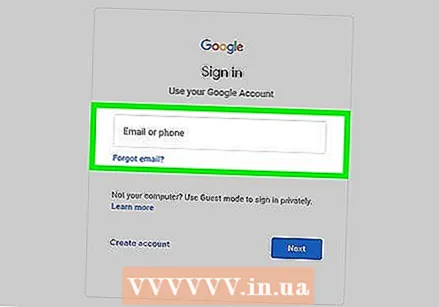 Pārliecinieties, vai esat pieteicies sava skolotāja kontā. Tikai skolotāji var izveidot un izplatīt uzdevumus.
Pārliecinieties, vai esat pieteicies sava skolotāja kontā. Tikai skolotāji var izveidot un izplatīt uzdevumus.  Noklikšķiniet uz klases, kurai vēlaties izveidot uzdevumu. Tas jūs aizvedīs uz klases lapu.
Noklikšķiniet uz klases, kurai vēlaties izveidot uzdevumu. Tas jūs aizvedīs uz klases lapu. 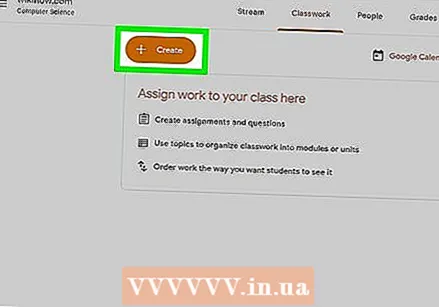 Noklikšķiniet uz simbola "+". To varat atrast pārlūka Chrome augšējā kreisajā stūrī. Noklikšķinot uz šī, jūs varat pievienot klasei jaunu uzdevumu.
Noklikšķiniet uz simbola "+". To varat atrast pārlūka Chrome augšējā kreisajā stūrī. Noklikšķinot uz šī, jūs varat pievienot klasei jaunu uzdevumu.  Noklikšķiniet uz "Izveidot uzdevumu". Tādējādi jūs nokļūsiet jaunā uzdevuma lapā.
Noklikšķiniet uz "Izveidot uzdevumu". Tādējādi jūs nokļūsiet jaunā uzdevuma lapā.  Ievadiet uzdevuma nosaukumu. Šajā nosaukumā jūs apkopojat uzdevuma saturu un formu, piemēram, vai tas ir rakstīšanas vai klausīšanās uzdevums. Jūs varat izlaist nosaukumu un doties tieši uz pēdējo iesniegšanas datumu.
Ievadiet uzdevuma nosaukumu. Šajā nosaukumā jūs apkopojat uzdevuma saturu un formu, piemēram, vai tas ir rakstīšanas vai klausīšanās uzdevums. Jūs varat izlaist nosaukumu un doties tieši uz pēdējo iesniegšanas datumu.  Pierakstiet tieši to, kas studentiem jādara. Tas dod studentiem vadību un priekšstatu par to, ko no viņiem sagaida. Noteikti pievienojiet informāciju, ar kuru uzdevums ir saistīts: piemēram, šodienas nodarbība vai ziņa ziņās.
Pierakstiet tieši to, kas studentiem jādara. Tas dod studentiem vadību un priekšstatu par to, ko no viņiem sagaida. Noteikti pievienojiet informāciju, ar kuru uzdevums ir saistīts: piemēram, šodienas nodarbība vai ziņa ziņās. - Šeit jūs varat arī precīzi norādīt, kā vērtējat uzdevumu, lai studenti zinātu, kam jāpievērš uzmanība.
 Atlasiet iesniegšanas termiņu. To izdarāt, noklikšķinot uz bultiņas blakus “Nav iesniegšanas datuma” un kalendārā atlasot datumu. Tas ir atgādinājums studentiem, pat ja jūs stundā jau esat apspriedis termiņu.
Atlasiet iesniegšanas termiņu. To izdarāt, noklikšķinot uz bultiņas blakus “Nav iesniegšanas datuma” un kalendārā atlasot datumu. Tas ir atgādinājums studentiem, pat ja jūs stundā jau esat apspriedis termiņu. - Varat arī norādīt laiku.
 Ievadiet tēmu. To izdarāt, noklikšķinot uz bultiņas blakus “Nav tēmas” un ierakstot tēmu. Centieties pēc iespējas labāk organizēt uzdevumus tā, lai vēlāk tos būtu viegli atrast jums un jūsu studentiem.
Ievadiet tēmu. To izdarāt, noklikšķinot uz bultiņas blakus “Nav tēmas” un ierakstot tēmu. Centieties pēc iespējas labāk organizēt uzdevumus tā, lai vēlāk tos būtu viegli atrast jums un jūsu studentiem. - Varat arī atlasīt esošu tēmu.
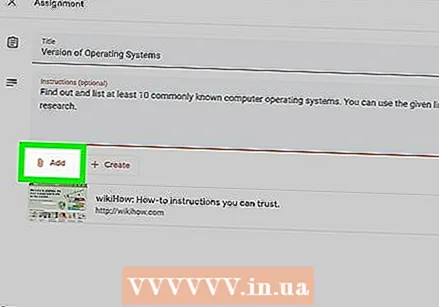 Noklikšķiniet uz pogas "Pievienot", lai pievienotu pielikumu. Šī poga izskatās kā saspraude. Varat izvēlēties no vairākiem failu veidiem, kurus pievienot savam uzdevumam:
Noklikšķiniet uz pogas "Pievienot", lai pievienotu pielikumu. Šī poga izskatās kā saspraude. Varat izvēlēties no vairākiem failu veidiem, kurus pievienot savam uzdevumam: - Datorā atlasiet failu un noklikšķiniet uz Augšupielādēt, lai pievienotu dokumentu.
- Noklikšķiniet uz pogas "Disks", ja vēlaties pievienot failu no savas Google diska mapes.
 Kad esat pabeidzis, noklikšķiniet uz Piešķirt. Tas sagatavos uzdevumu klases darbam jūsu klasē. Pēc tam skolēni saņem ziņojumu, ka uzdevums viņiem ir gatavs.
Kad esat pabeidzis, noklikšķiniet uz Piešķirt. Tas sagatavos uzdevumu klases darbam jūsu klasē. Pēc tam skolēni saņem ziņojumu, ka uzdevums viņiem ir gatavs. - Varat arī ieplānot uzdevumus, noklikšķinot uz "Kalendārs", nevis "Piešķirt". Šeit atlasiet datumu un laiku, kad uzdevums būs redzams. Pēc tam noklikšķiniet uz "Grafiks".
Padomi
- Skolotāji var pievienot arī YouTube videoklipus, pielikumu izvēlnē izvēloties opciju YouTube. No šejienes izpildiet ekrānā redzamos norādījumus.
Brīdinājumi
- Nekad nedodiet savu pieteikuminformāciju citiem studentiem vai skolotājiem.